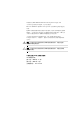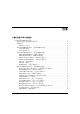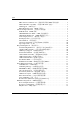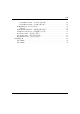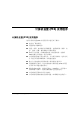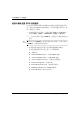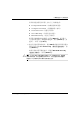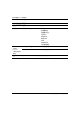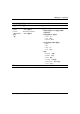Computer Setup (F10) Utility Guide
Table Of Contents
- 计算机设置(F10)实用程序指南
- 目录
- 计算机设置(F10)实用程序
- 使用计算机设置(F10)实用程序
- 系统信息
- Standard CMOS Features (标准CMOS 功能)
- Standard CMOS Features (标准CMOS 功能)
- Advanced BIOS Features (高级BIOS 功能)
- Removable Device Boot Seq (可拆卸设备引导顺序)
- Hard Disk Boot Seq (硬盘引导顺序)
- Optical Drive Boot Seq (光驱引导顺序)
- Network Boot Seq (网络引导顺序)
- Quick Power On Self Test (快速开机自测)
- F9 Boot Menu(引导菜单)
- First Boot Device (第一个引导设备)
- Second Boot Device (第二个引导设备)
- Third Boot Device (第三个引导设备)
- Fourth Boot Device (第四个引导设备)
- Boot Up NumLock Status (引导时NumLock的状态)
- Security Option (安全保护选项)
- APIC Mode(APIC模式)
- MPS Version Control for OS (面向操作系统的MPS版本 控制)
- HDD S.M.A.R.T. Capability (硬盘S.M.A.R.T.功能)
- ASF Support(ASF支持)
- BIOS Write Protection (BIOS写保护)
- Advanced Chipset Features (高级芯片组功能)
- Integrated Peripherals (集成外设)
- Power Management Setup(电源管理设置)
- PnP/PCI Configurations (PnP/PCI配置)
- PC Health Status(PC运行状况)
- Load Optimized Defaults(加载优化默认设置)
- Set Supervisor Password (设置超级用户密码)
- Set User Password(设置用户密码)
- Save & Exit Setup(保存并退出设置)
- Exit without Saving(退出且不保存)
- 使用计算机设置(F10)实用程序
- 恢复配置设置
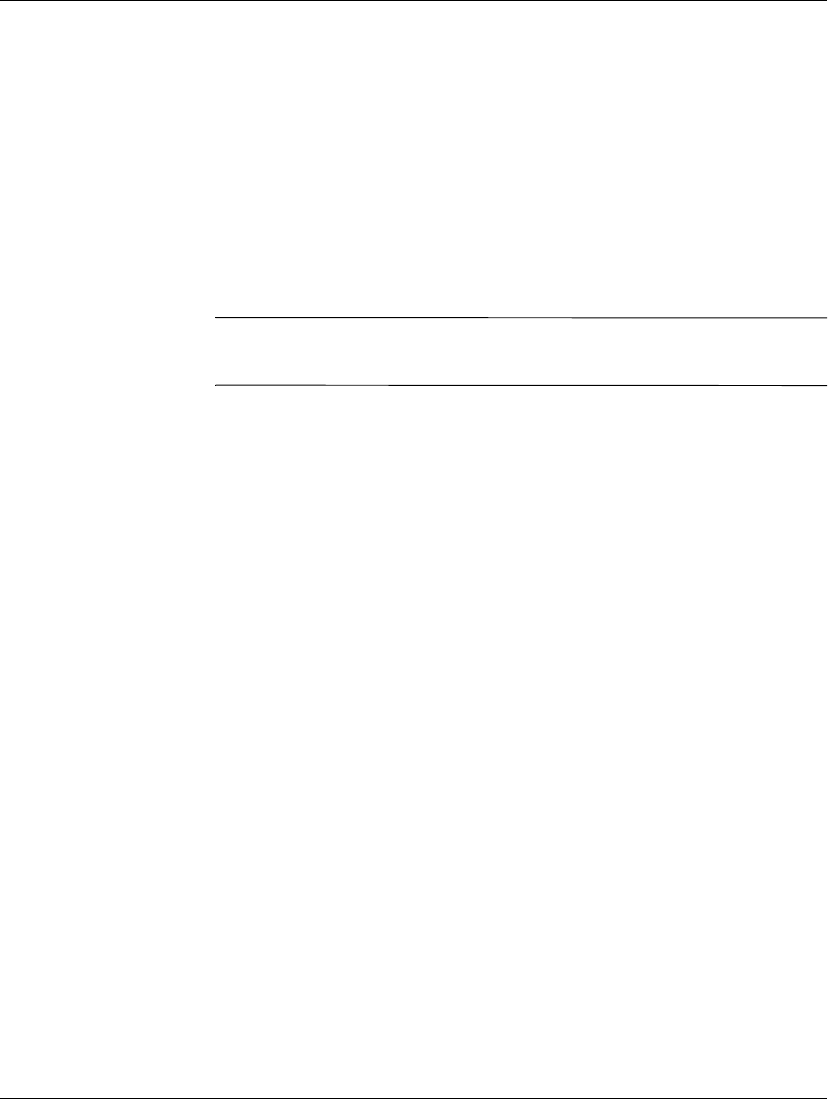
2 www.hp.com
计算机设置
(F10)
实用程序指南
计算机设置
(F10)
实用程序
使用计算机设置
(F10)
实用程序
只有打开计算机或重新启动系统时才能访问计算机设置实用程
序。要访问 Computer Setup Utilities (计算机设置实用程序)菜
单,请执行以下操作:
1. 启动或重新启动计算机。如果使用的是 Microsoft Windows,
请单击 Start (开始) > Shut Down (关机) > Restart。
2. 一旦启动计算机,就按住
F10 键,直到进入计算机设置实用
程序。
✎
如果没有及时按 F10 键,您必须重新启动计算机,然后再次按
住 F10 键,才能访问该实用程序。
3. 计算机设置实用程序屏幕分为菜单标题和操作两部分。
计算机设置实用程序屏幕上显示八个菜单标题:
❏ 系统信息
❏ Standard CMOS Features (标准 CMOS 功能)
❏ Advanced BIOS Features (高级 BIOS 功能)
❏ Advanced Chipset Features (高级芯片组功能)
❏ Integrated Peripherals (集成外设)
❏ Power Management Setup (电源管理设置)
❏ PnP/PCI Configurations (PnP/PCI 配置)
❏ PC Health Status (PC 运行状况)